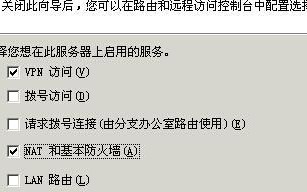随着科技的不断发展,我们越来越离不开电脑。而作为电脑的重要配件之一,鼠标在我们的使用中也起到了至关重要的作用。而如今,蓝牙鼠标作为一种无线连接方式,在使用上更加便捷。接下来就让我们来了解一下如何通过电脑连接蓝牙鼠标吧!
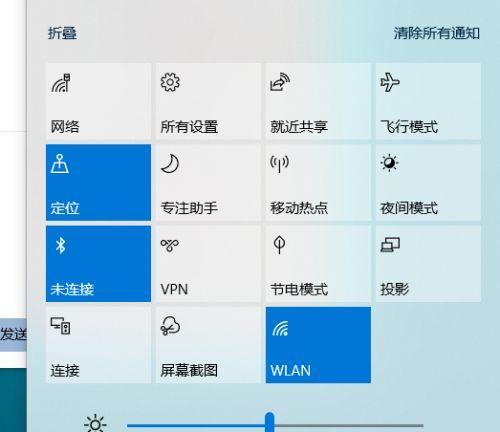
确保电脑已开启蓝牙功能
我们需要确保电脑的蓝牙功能已经开启。在电脑右下角的系统托盘中,找到并点击蓝牙图标,检查是否已处于开启状态。
打开蓝牙设备配对界面
接下来,在电脑的设置界面中,点击“设备”选项,并选择“蓝牙和其他设备”。在打开的界面中,点击“添加Bluetooth或其他设备”,打开设备配对界面。

开启鼠标的配对模式
现在,拿起你的蓝牙鼠标,按照鼠标上的说明书或者指示灯指示,开启鼠标的配对模式。通常情况下,长按鼠标上的配对按钮几秒钟,直至指示灯开始闪烁。
在电脑中搜索可连接设备
在设备配对界面中,点击“蓝牙”选项,然后点击“添加蓝牙或其他设备”。系统将开始搜索可连接的设备,请耐心等待。
选择并连接蓝牙鼠标
在搜索到的设备列表中,找到你的蓝牙鼠标,并点击进行连接。系统可能会提示需要输入PIN码或者确认码,根据鼠标说明书上的指引进行操作。

等待鼠标连接成功
连接过程可能需要一些时间,请耐心等待。一旦连接成功,电脑将会提示连接已建立,并显示鼠标的名称或型号。
尝试操作蓝牙鼠标
现在,你可以尝试移动蓝牙鼠标,检查是否可以在电脑屏幕上正常移动光标。如果一切正常,那么你已经成功地将电脑与蓝牙鼠标连接起来了!
调整鼠标的设置
在连接成功后,你可以根据自己的使用习惯,通过电脑的设置界面进行鼠标设置。例如,调整鼠标速度、滚轮灵敏度等参数,以适应个人需求。
解决连接问题
如果在连接过程中遇到问题,例如无法搜索到设备或连接不稳定,可以尝试以下解决办法:重新开启蓝牙设备、重启电脑、更新蓝牙驱动程序等。
充电与电池寿命
蓝牙鼠标通常需要通过USB接口进行充电,在连接前请确保鼠标已充满电。此外,注意合理使用鼠标,以延长电池的使用寿命。
蓝牙鼠标与其他设备连接
一旦你的蓝牙鼠标成功连接至电脑,你还可以将其连接至其他支持蓝牙的设备,例如笔记本电脑、平板电脑、手机等,以实现更多的便捷操作。
安全使用蓝牙设备
在使用蓝牙设备时,要注意设备的安全性。不要随意连接未知来源的设备,以防止信息泄露或恶意攻击。并及时关闭蓝牙功能,以节省电量和保护隐私。
蓝牙鼠标的优势
相比有线鼠标,蓝牙鼠标具有更高的灵活性和便携性。无需担心线缆纠缠问题,更加方便携带。同时,蓝牙连接也可以实现多设备的同时连接,提高工作效率。
其他注意事项
在连接蓝牙鼠标时,还要注意以下几点:避免与其他蓝牙设备干扰、保持设备距离合理、定期清洁鼠标以确保正常使用等。
结语
通过以上步骤,你已经成功将电脑与蓝牙鼠标连接起来,并享受到了无线操作带来的便捷。希望本文对你有所帮助,祝你使用愉快!
标签: 电脑连接